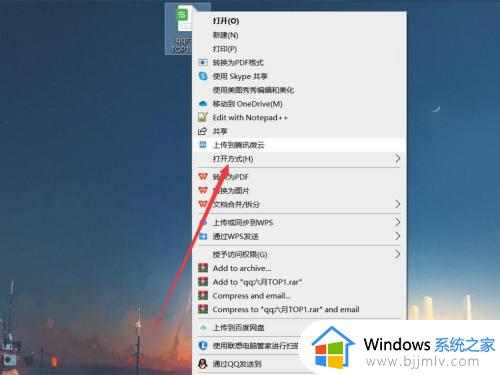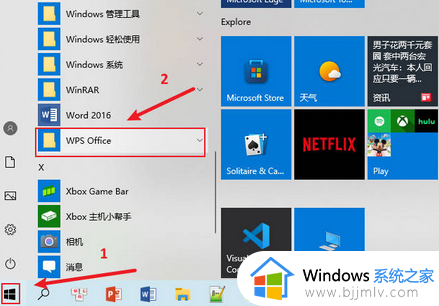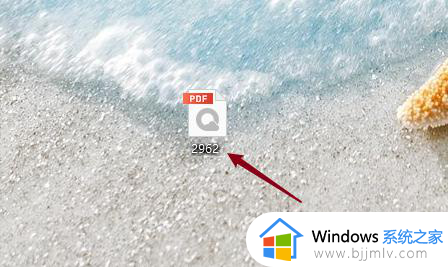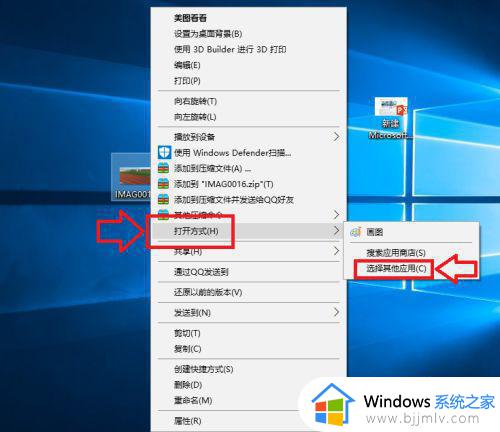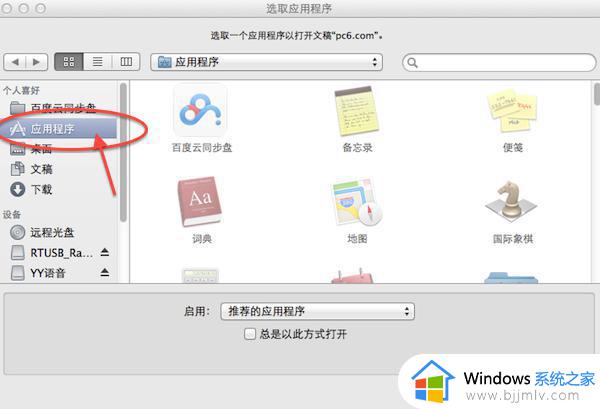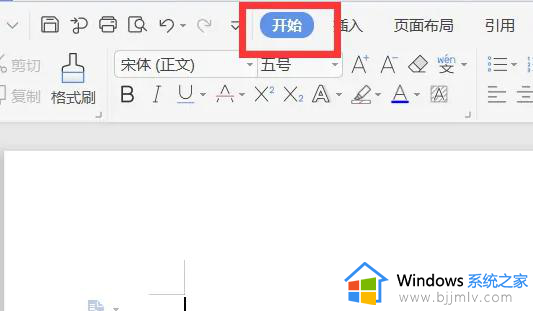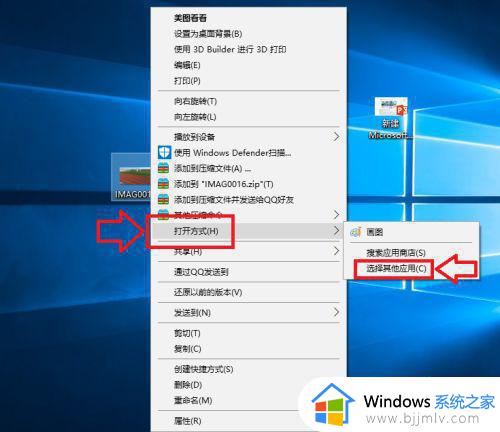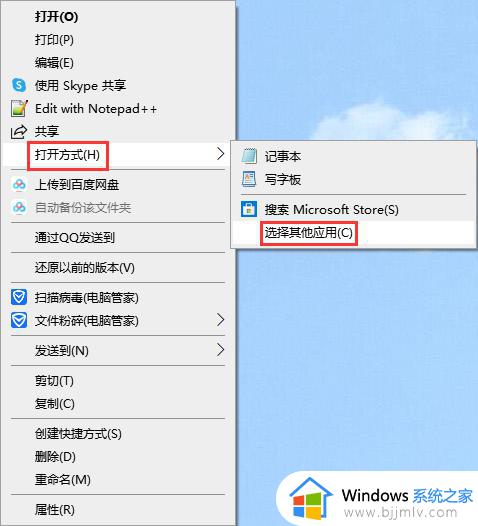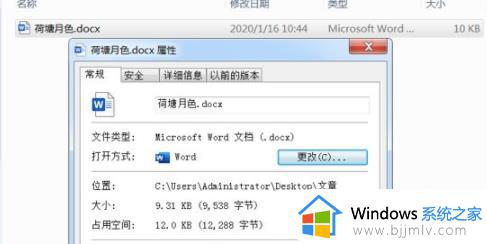怎么设置wps为默认打开方式 wps设置默认打开方式的步骤
更新时间:2023-09-30 12:00:10作者:qiaoyun
每种文件都有属于自己的打开方式,但是这个并不是固定的,如果设置错误或不喜欢的话也可以自己手动设置更改,比如近日有用户想知道怎么设置wps为默认打开方式,如果你也有想要设置的话,可以紧跟着笔者一起来看看wps设置默认打开方式的步骤,希望帮助到大家。
方法如下:
1、首先鼠标右键单击选择的文档文件,然后选择属性。
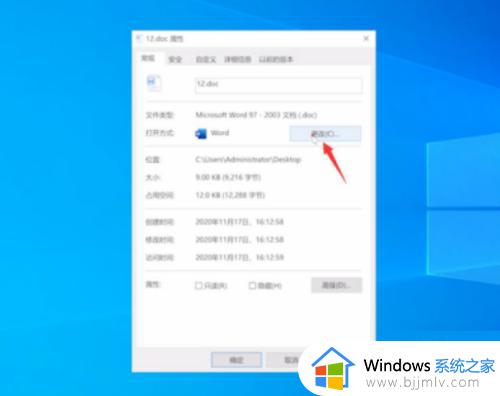
2、然后在弹出的新对话窗口中,在打开方式旁边,点击更改。
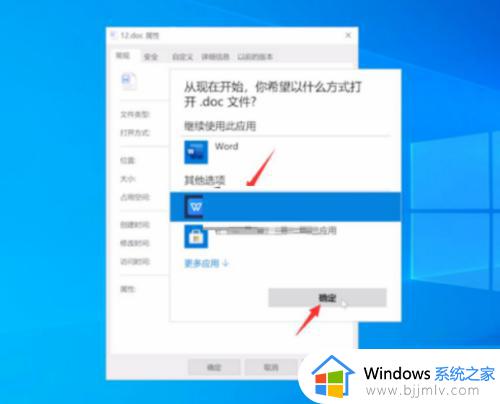
3、最后选择WPS办公软件,点击确定,文档的默认打开方式就变成WPS了。
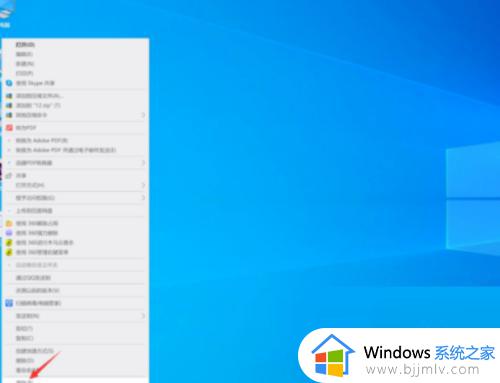
关于设置wps为默认打开方式的详细方法就给大家介绍到这里了,如果你有需要的话,可以学习上述方法步骤来进行设置,希望帮助到大家。